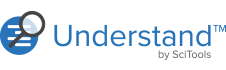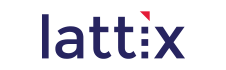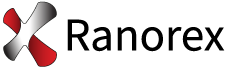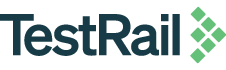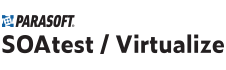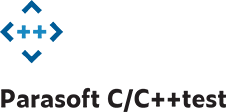FAQ (最新バージョン)
こちらのFAQページでは、お客様からよく寄せられる質問とその回答をまとめています。
ご利用時の不明点などにご活用ください。
また、AIチャットに問い合わせが可能なチャットボットとUnderstandの操作に関する動画をご用意していますので、
以下のリンクよりお気軽にご利用ください。
回答が見つからない場合やご不明な点がございましたら、お気軽にお問い合わせフォームよりお問い合わせください。
体験版
環境
- Windows 11に対応していますか?
- Windows Server 2022に対応していますか?
- Understandを利用する際に、インターネットへの接続が必要ですか?
- リモートアクセスで利用することはできますか?
- 仮想環境・クラウド環境で利用することはできますか?
- Windows Updateの影響はありますか?
ホストID
ライセンスの再発行
- Understand 6.x以降のIcarusフローティングのライセンスマネージャーのInstanceIdが変更になりました。ライセンスの再発行が必要ですか?
- Understand 6.x以降のノードロックライセンスの使用PCを変更します。ライセンスの再発行が必要ですか?
- Understand 6.x以降のシングルユーザーライセンスの使用ユーザー(使用PC)を変更します。ライセンスの再発行が必要ですか?
フローティングライセンス
- Understand 6.x以降のフローティングライセンスで、ライセンスポータルフローティングとIcarusフローティングの違い、それぞれのメリット・デメリットを教えてください。
- フローティングライセンスで、1つのクライアントマシン上で、複数バージョンのUnderstandを混在して使用できますか?
- フローティングライセンスの使用に必要なネットワークの設定を教えてください。
- Icarusライセンスサーバーの推奨環境はありますか?
- 1台のマシンに、UnderstandクライアントとIcarusライセンスサーバーを同時にインストールすることはできますか?
- 1台のマシンで、複数のIcarusライセンスサーバーを起動することはできますか?
- Icarusライセンスサーバーは、他のサーバーアプリケーションと同一マシンで稼働できますか?
- Icarusライセンスサーバーは、Understandクライアントと異なるプラットフォームでも動作しますか?
- 1台のIcarusライセンスサーバーでUnderstand API機能有り/無しのフローティングライセンスを管理することはできますか?
- ライセンスの取得・解放のタイミングを教えてください。
- フローティングライセンスの利用状況を確認できますか?
- 他のユーザーが利用中のフローティングライセンスを強制的に剥奪できますか?
- フローティングライセンスの利用履歴(誰がいつ使ったか)を確認できますか?
Understand APIに関して
- Understand APIとは何ですか?
- Understand APIの種類について教えてください。
- Understand APIを使用可能なライセンスについて教えてください。
- 1つのクライアントで、GUIのUnderstandとUnderstand APIを同時に利用できますか?
- Understand Perl APIの利用方法について教えてください。
- Understand Python APIを利用する場合のPythonのバージョンを教えてください。
- Understand Python APIの利用方法について教えてください。
- Understand APIを用いたサンプルはありますか?
- Perlのサンプルスクリプトの使い方を教えてください。
- Understand APIに関するマニュアルはありますか?
- Understand APIを利用した事例を教えてください。
コマンドライン
互換性
- Understand 5.1以前のバージョンのUnderstandで作成したデータ(*.udbファイル)を、Understand 6.x以降のUnderstandで読み込むことはできますか?
- Understand 6.x以降のUnderstandで作成したデータ(*.udbファイル)を、Understand 5.1以前のバージョンのUnderstandで読み込むことはできますか?
- Understand 5.1以前のバージョンのundコマンドラインプログラムを、Understand 6.x以降のUnderstandで使うことはできますか?
- Understand 5.1以前のバージョンのUnderstand APIとUnderstand 6.x以降のバージョンで提供されるAPIは互換性がありますか?
バージョンアップ
- Understand 5.1のライセンス体系の変更内容について教えてください。
- Understand 5.1以前とUnderstand 6.x以降のライセンスサーバーは、同一マシンで稼働できますか?
- Understand 5.1以前のUnderstandクライアントとUnderstand 6.x以降のUnderstandクライアントは、同一マシンにインストールできますか?
- Understand 6.0以前のUnderstandクライアントとUnderstand 6.3以降のUnderstandクライアントを同一マシンで同時に起動できますか?
- Understand 6.xのフローティングライセンスをUnderstand 5.1以前のクライアントで使用できますか?
- Understand 5.1以前のフローティングライセンスを、Understand 6.x以降のクライアントで使用できますか?
- Understand 5.1以前のバージョンのフローティングライセンスから、Understand 6.x以降のフローティングライセンスへバージョンアップする手順について教えてください。
- ライセンスサーバーPCは同じで、Understand 5.1以前のバージョンのレガシーライセンスマネージャーで利用している場合に、できるだけライセンスサーバーを停止せずに、Understand 6.x以降のIcarusライセンスマネージャーへバージョンアップする手順について教えてください。
移行
- Understand 5.1以前のバージョンのレガシーライセンスマネージャーのライセンスサーバーPCを移行すると同時に、Understand 6.x以降のバージョンのIcarusライセンスマネージャーへ移行する手順について教えてください。
- Icarusライセンスマネージャーのライセンスサーバーを別のPCへ移行する場合に、できるだけライセンスサーバーを停止せずに、新しいライセンスサーバーへ移行する手順について教えてください。
ライセンス更新
メトリクス
エラー・警告メッセージ
- フローティングライセンスで、ライセンスコード入力画面でライセンス設定時に「このライセンスは、この製品では無効です」エラーが発生します。対処方法を教えてください。
- フローティングライセンスで、ライセンスコード入力画面でライセンス設定時に「提供されたライセンスコードは一致しません」「The provided license code does not match our records」エラーが発生します。対処方法を教えてください。
- フローティングライセンスで、ライセンスコード入力画面でライセンス設定時に「サーバーレスポンスなし」「No Server Response」が発生します。対処方法を教えてください。
- Understandクライアントが起動しません。対処方法を教えてください。
- ライセンスポータルからライセンスをチェックアウトしたままチェックインできなくなりました。対処方法を教えてください。
- ノードロックライセンス設定時、「Nodelock: Invalid」が出力されます。対処方法を教えてください。
その他
問い合わせ
回答
体験版
1. 体験版はありますか?はい。「体験版」からダウンロードすることができます。
Windows版の64bit版、Linux版の64bit版、およびMac版を提供しています。
2. 体験版の評価期間を教えてください。
ソースコード解析ツール「Understand」の機能を7日間、お試しいただけます。
3. 体験版の制限事項を教えてください。
オンライン環境で[評価ライセンス依頼ページ]から申込み後に有効になる評価ライセンスは、以下の機能が利用できません。これらの機能が利用可能な評価ライセンスも提供可能です。SciTools製品カスタマーセンターへお問い合わせください。
- undコマンドライン
- Understand API
4. 体験版のモジュールは製品版と異なりますか?
体験版と製品版のモジュールは同じです。購入後、正式ライセンスを設定することで、製品版として利用できます。
5. 正式な購入の前にライセンスを試用できますか?
正式な購入の前に、Understandクライアントを試用することが可能です。
一般的な評価ライセンス(ライセンスポータルフローティング)では、クライアント機能とライセンスポータルへの疎通を確認できます。(ライセンスポータル上のアカウント・ライセンス管理機能は試用できません)
Icarusフローティングについて、ライセンスサーバーの構築・機能確認やクライアントからの接続確認を行いたいといった場合、評価用Icarusフローティングライセンスの発行も可能です。
環境
1. Windows 11に対応していますか?
Understandのバージョンによって、Windows 11をサポート対象としているかが異なります。
- Understand 6.0以前
正式サポートの対象外です。
ただし、Understand 6.0については、Windows 11上での動作確認実績があります。
- Understand 6.3以降
正式サポート対象です。
2. Windows Server 2022に対応していますか?
Understand のバージョンによって、Windows Server 2022をサポート対象としているかが異なります。
- Understand 6.0以前
正式サポート対象外です
- Understand 6.3以降
正式サポート対象です。
3. Understandを利用する際に、インターネットへの接続が必要ですか?
- フローティングライセンスの場合
Understand 6以降、2種類の接続方法があります。
- ライセンスポータルフローティング
開発元が提供するライセンスサーバーにインターネットで接続して利用する方法です。
こちらの利用形態の場合には、Understand利用時にインターネットへの接続が必要です。
- Icarusフローティング
Understand 5以前と同様に、貴社内にライセンスサーバーを構築して利用する方法です。
この場合、Understand利用時にインターネットへの接続は必要ありません。ただし、ライセンスサーバーとUnderstandクライアントがネットワーク接続可能な状態である必要があります。
- ライセンスポータルフローティング
- ノードロックライセンスの場合
Understandを利用するマシンにインターネットへの接続は必要ありません。ただし、Understand 5以降で導入されたライセンスポータル(ライセンス管理Webシステム)にアクセスし、ライセンス発行処理する際には、インターネットへ接続できるマシンが必要です。 - シングルユーザーライセンスの場合
Understandを利用するマシンにインターネットへの接続は必要ありません。オンライン環境とオフライン環境によりライセンスの設定手順が異なりますが、オフライン環境で利用することも可能です。ただし、Understand 5以降で導入されたライセンスポータル(ライセンス管理Webシステム)にアクセスし、ライセンス発行処理する際には、インターネットへ接続できるマシンが必要です。
4. リモートアクセスで利用することはできますか?
- フローティングライセンスの場合
リモートアクセスで利用可能です。
- ノードロックライセンス/シングルユーザーライセンスの場合
リモートアクセスで利用することはできません。
5. 仮想環境・クラウド環境で利用することはできますか?
- フローティングライセンスの場合
ライセンスサーバー、Understandクライアントとも、クラウド上を含む仮想環境で利用可能です。
Understand 6.x以降、「仮想環境利用申請書」の提出は不要です。
- ノードロックライセンス/シングルユーザーライセンスの場合
クラウド上を含め、仮想環境で利用することはできません。
6. Windows Updateの影響はありますか?
Understandクライアントでは、報告されている問題はありません。
Understand 6.x以降のIcarusフローティングライセンスのサーバーマシンでWindows Updateを行うと、ライセンス設定が初期化されることがあります。下記の方法で対応が可能です。
- 推奨されるWindows Update手順
- あらかじめ下記のバックアップをとります。
C:\Windows\System32\config\systemprofile\AppData\Roaming\SciTools\Icarus - Windows Updateを実施します。
Web管理コンソールを表示し、ライセンスが表示されない場合には以下手順を実施します。 - 1.のバックアップフォルダで下記を上書きします。
C:\Windows\System32\config\systemprofile\AppData\Roaming\SciTools\Icarus - コマンドプロンプトを管理者権限で起動し、下記コマンドを実行します。
※Icarusライセンスマネージャーのインストールディレクトリ内で実行します。
icarus -service restart
- あらかじめ下記のバックアップをとります。
- バックアップをとらずにWindows Updateを行った場合
システム側で作成される下記バックアップフォルダがある場合、これを使用して1.の3.以降を実行します。
C:\Windows.old\WINDOWS\System32\config\systemprofile\AppData\Roaming\SciTools\Icarus - 1~2で解決しない場合(バックアップフォルダがない、など)
- コマンドプロンプトを管理者権限で起動し、下記コマンドを実行します。
※エラーが出力された場合も、そのまま次の手順に進みます。
icarus -service stop - 下記フォルダーを退避します。
C:\Windows\System32\config\systemprofile\AppData\Roaming\SciTools\Icarus - 管理者権限コマンドプロンプトで、下記コマンドを実行します。
icarus -service start - Web管理コンソールが表示されることを確認し、下記をSciTools製品カスタマーセンターへご連絡ください。ライセンスを再発行いたします。
- 製品番号
- Web管理コンソールに表示されたInstanceId
- コマンドプロンプトを管理者権限で起動し、下記コマンドを実行します。
ライセンスの再発行
1. Understand 6.x以降のIcarusフローティングのライセンスマネージャーのInstanceIdが変更になりました。ライセンスの再発行が必要ですか?
はい。SciTools製品カスタマーセンターへご連絡ください。年間保守サービスに加入している場合、ライセンスの再発行が可能です。変更手続きのご連絡をいたします。
2. Understand 6.x以降のノードロックライセンスの使用PCを変更します。ライセンスの再発行が必要ですか?
3. Understand 6.x以降のシングルユーザーライセンスの使用ユーザー(使用PC)を変更します。ライセンスの再発行が必要ですか?
フローティングライセンス
1. Understand 6.x以降のフローティングライセンスで、ライセンスポータルフローティングとIcarusフローティングの違い、それぞれのメリット・デメリットを教えてください。
- ライセンスポータル(オンライン環境)
Understandの開発元である、SciTools社が管理するライセンスポータルサイトに接続し利用します。ポータルサイトの運用管理は、SciTools社がおこないます。
※Understandクライアントは認証プロキシに対応していません。インターネット接続時に認証プロキシを経由する環境では、Icarusフローティングをご利用ください。
[メリット]
- SciTools社がソフトウェア保守のほか、システムの運用監視をおこなうため、貴社側でライセンスサーバーの運用管理は不要です。
- オフラインライセンス(ネットワークを切断してもライセンスを有効にする)への切り替えが可能です。
※当該ライセンスは占有された状態になるため、他の利用者は使用できなくなります。
[デメリット]
- Understand 5.1以前のレガシーフローティングライセンスサーバーのような詳細なログは取得することができません。Weekly, Monthlyレポートによる簡易ログのみとなります。
- Icarusフローティングライセンス(オフライン環境)
ライセンスポータルサイト(インターネット)に接続できない、オフライン環境のプライベートネットワークやプロキシサーバーなどによりライセンスポータルに接続することができない環境で利用します。
Understand 5.1以前のレガシーライセンスサーバーと同様に、貴社環境内でIcarusフローティングライセンスサーバーを構築し、運用管理いただきます。
[メリット]
- ライセンスポータルと比較した場合、簡易ログに加えて、詳細ログも取得できます。
[デメリット]
- 貴社側でライセンスサーバーの運用管理が必要です。
- オフラインライセンス(ネットワークを切断してもライセンスを有効にする)への切り替えはご利用いただけません。
※詳細については、Understandユーザーサポートページから比較資料『Understand 7.xフローティングライセンス資料』を入手しご確認ください。
2. フローティングライセンスで、1つのクライアントマシン上で、複数バージョンのUnderstandを混在して使用できますか?
いいえ。同一のクライアントマシン上で、同一製品番号のUnderstand 5.1以前とUnderstand. 6.x以降を混在し使用することはできません。Understand 6.x以降のライセンス形態へ移行後は、全てのUnderstandクライアントを6.xにバージョンアップする必要があります。また、原則としてレガシーライセンスにダウングレードはできません。
ただし、Understand 5.1については、機能的にUnderstand 6.x以降のライセンスサーバーに接続可能であることを確認しています。そのため、移行期間中、一時的に利用することは可能ですが、正式サポート対象外となりますので、問題が発生した場合には、回答できない場合や詳細な調査を承れないことがあります。予めご了承ください。
また、Understand 5.1は2025年10月末で正式サポートを終了しますのでご了承ください。
- ライセンスポータルフローティングライセンス
1つのクライアントマシンでUnderstand 6.0、6.3、7.0の混在利用については、異なるディレクトリへインストールし、同時に起動しない場合、利用可能です。 - Icarusフローティングライセンス
Understand 6.0と6.3/7.0で、Icarusライセンスサーバーの対応バージョンが異なるため、複数バージョンの混在利用はできません。
詳細については、Understand Blogの「IcarusとUnderstandの対応バージョン一覧」を参照ください。
3. フローティングライセンスの使用に必要なネットワークの設定を教えてください。
- ライセンスポータルフローティングライセンス
Understandクライアントからライセンスポータルへ接続するには、下記の通信の許可が必要です。- 通信先ホスト:licensing.scitools.com、helios.scitools.com
- 通信先ポート(プロトコル):TCP 443(SSL/TLS)
- Icarusフローティングライセンス
UnderstandクライアントからIcarusライセンスサーバーへ接続するには、下記の通信の許可が必要です。- 通信先ホスト:構築したオンプレミスサーバーマシン
- 通信先ポート(プロトコル):TCP 443(SSL/TLS)、TCP 80(HTTP)
4. Icarusライセンスサーバーの推奨環境はありますか?
5. 1台のマシンに、UnderstandクライアントとIcarusライセンスサーバーを同時にインストールすることはできますか?
はい。1台のマシンにUnderstandクライアントモジュールとIcarusライセンスサーバーモジュールを同時にインストール可能です。
6. 1台のマシンで、複数のIcarusライセンスサーバーを起動することはできますか?
7. Icarusライセンスサーバーは、他のサーバーアプリケーションと同一マシンで稼働できますか?
はい。Icarusライセンスサーバーは、Apache・IISなどの他のサーバーソフトウェアと同一マシンで稼働可能です。
ポートが競合する場合、使用ポートを変更することが可能です。『Understandライセンスセットアップマニュアル(Icarus フローティングライセンス)』の「Icarusライセンスマネージャーの使用ポートを変更する」をご確認ください。
8. Icarusライセンスサーバーは、Understandクライアントと異なるプラットフォームでも動作しますか?
はい。UnderstandクライアントとIcarusライセンスサーバーは、異なるプラットフォームでも動作します。
例えば、ライセンスサーバーにLinux、クライアントにWindowsを使用することが可能です。
9. 1台のIcarusライセンスサーバーでUnderstand API機能有り/無しのフローティングライセンスを管理することはできますか?
はい。Understand 6.x以降のフローティングでは、「フローティングライセンス」と「フローティングライセンス with API」を1台のIcarusライセンスサーバーで同時に管理可能です。
ただし、「フローティングライセンス」と「フローティングライセンス with API」で異なるライセンスコードが発行されますので、クライアント側で使用する機能に応じて、ライセンスコードを設定する必要があります。
10. ライセンスの取得・解放のタイミングを教えてください。
- Understand(GUI)
ライセンスを取得するタイミングは、Understandプロジェクトを開くときです。
ライセンスを解放するタイミングは、Understandを終了するときです。
- Understand(VSCode拡張機能)
ライセンスを取得するタイミングは、VSCodeでUnderstandプロジェクトを含むフォルダーを開いたときです。
ライセンスを解放するタイミングは、VSCodeを閉じたとき、あるいはUnderstandプロジェクトを含むフォルダー以外を開いたときです。
- undコマンドライン
ライセンスを取得するタイミングは、undコマンドの開始時です。
ライセンスを解放するタイミングは、undコマンドの終了から15分後です。
- Understand API
ライセンスを取得するタイミングは、Understandプロジェクトを開くときです。
ライセンスを解放するタイミングは、Understandプロジェクトを開いてから15分後です。
※Understandプロジェクト(*.und)がクローズされていなくても、15分後に解放されます。実行中のコマンドは続行されます。
11. フローティングライセンスの利用状況を確認できますか?
はい。ライセンスの種類によって確認手順が異なります。
- ライセンスポータルフローティングライセンス
ライセンスポータルへログインし、下記箇所でライセンス利用中のユーザーを確認可能です。- オンライン利用中のライセンス
対象ライセンスの[Options]-[License Info]を選択し、[Manage Usage]列のアイコンをクリックします。[Steal]列にアイコンが表示されているユーザーは、現在ライセンスを利用中です。 - オフライン利用中のライセンス
対象ライセンスの右上に[Offline-{オフラインコード}]タグが表示されている場合、オフライン利用中です。
タグ上をクリックすると、オフライン利用中マシンの情報(マシン名またはチェックアウト時に指定した任意の名称)が表示されます。
- オンライン利用中のライセンス
- Icarusフローティングライセンス
Web管理コンソールへアクセスし、[Show usage in text format]をクリックすることでライセンス利用中のユーザーを確認可能です。
コマンドから確認する方法はありません。
12. 他のユーザーが利用中のフローティングライセンスを強制的に剥奪できますか?
ライセンスの剥奪可否は、ライセンスの利用形態によって異なります。
- ライセンスポータルフローティングライセンス
各手順の詳細については『Understandライセンスセットアップマニュアル(ライセンスポータル フローティングライセンス)』をご確認ください。
- オンライン利用中のライセンス
ライセンスポータルへログイン後、下記の手順により剥奪することが可能です。
①対象ライセンスの[Options]-[License Info]を選択し、[Manage Usage]列のアイコンをクリックします。
②[Steal]列のアイコンをクリックします。 - オフライン利用中のライセンス
剥奪する方法はありません。オフライン利用中のユーザー側で、オンラインへの復帰操作を行う必要があります。
- オフライン利用中のマシンがオンライン環境にある場合
マニュアル「オフラインライセンスをオンラインモードに切り替える」 - オフライン利用中のマシンがオフライン環境にある場合
マニュアル「オフライン利用をオンライン環境へ戻す」
- 製品番号:
- オンラインへ復帰できない理由:
- 御社名:
- 部署名:
- お名前:
- オフライン利用中のマシンがオンライン環境にある場合
- オンライン利用中のライセンス
- Icarus フローティングライセンス
Web管理コンソールへアクセスし、対象ライセンスの[Options]-[Release License]をクリックすることで、ライセンスの剥奪が可能です。
剥奪されたユーザーは、別の有効なライセンスを指定しても「Understandライセンスは使用中です」のメッセージが表示され、Understandを8時間利用できません。
詳細については『Understandライセンスセットアップマニュアル(Icarusフローティングライセンス)』の「ライセンスを強制的に剥奪する」をご確認ください。
13. フローティングライセンスの利用履歴(誰がいつ使ったか)を確認できますか?
はい。ライセンスの種類によって確認手順が異なります。
- ライセンスポータルフローティングライセンス
下記の2種類のライセンス利用レポートがあります。詳細については『Understandライセンスセットアップマニュアル(Icarusフローティングライセンス)』をご確認ください。
- 週次または月次で、各ライセンスの最終利用日時や合計利用時間などの簡易ログをレポートする
ライセンスポータルへログイン後、[Users]をクリックし、ユーザー一覧で[Weekly Report][Monthly Report]をオンにしたユーザーには簡易ログレポートがメールで送付されます。 - ライセンスの利用者ごとの過去30日間のライセンス利用時間をレポートする
ライセンスポータルへログイン後、対象ライセンスの[Options]-[License Info]を選択、[Manage Usage]列のアイコンをクリックし、一覧画面上部の[Export]ボタンをクリックします。
- 週次または月次で、各ライセンスの最終利用日時や合計利用時間などの簡易ログをレポートする
- Icarusフローティングライセンス
下記の3種類のライセンス利用レポートがあります。
詳細については『Understandライセンスセットアップマニュアル(Icarusフローティングライセンス)』をご確認ください。- 指定した期間中における利用者数や却下数の総数をレポートする。
マニュアル「期間中の利用者数、却下数をレポートする」
Web管理コンソールへアクセスし、[Generate Report]をクリックして、レポート対象期間を指定し[Request Report]をクリックします。 - ユーザー別利用履歴レポートを確認する
マニュアル「利用者履歴レポートを取得する」
Web管理コンソールへアクセスし、[Get Usage Data]をクリックします。 - エラーログ・イベントログ・ウェブログを確認する
マニュアル「エラーログ・イベントログ・ウェブログを取得する」
Web管理コンソールへアクセスし、[Get Logs]をクリックします。
- 指定した期間中における利用者数や却下数の総数をレポートする。
Understand APIに関して
1. Understand APIとは何ですか?
Understandは、Understandデータベース(*.und)へのアクセスを提供するAPI(Application Programming Interface)を公開しています。
このUnderstand APIを使用したスクリプトを用いて、Understandデータベースから必要なデータを取得することができ、任意のレポートなどの作成が可能になります。
2. Understand APIの種類について教えてください。
Python APIがあります。
※Understand 6.3まではPerl APIも更新されていましたが、Understand 7.0以降はバグフィックスのみで今後は更新されないため、Python APIへの移行を推奨します。また、C API、Java APIもありますが、十分な機能更新がおこなわれていないため、Python APIの利用を推奨します。
3. Understand API を使用可能なライセンスについて教えてください。
詳細については、SciTools製品カスタマーセンターまでお問い合わせください。
4. 1つのクライアントで、GUIのUnderstandとUnderstand APIを同時に利用できますか?
はい。1つのクライアントから(1つのライセンスで)、GUIのUnderstandを起動し、Understand APIを用いたスクリプトを同時に実行することが可能です。
5. Understand Perl APIの利用方法について教えてください。
6. Understand Python APIを利用する場合のPythonのバージョンを教えてください。
Python APIは、Python 3.xをサポートしています。(Python 2.xはサポートしていません。)
7. Understand Python APIの利用方法について教えてください。
- upython コマンドを使用する場合
Understand Python APIを利用するためのpythonコマンドとして、Understand 6.x以降のバージョンでは「upython」コマンドが提供されています。
%Understandインストールフォルダ%¥bin¥pc-win64¥upython
例) C:¥Program Files¥SciTools¥bin¥pc-win64¥upython.exe
upythonは、Understand APIを利用するのに必要な各種設定がなされた、pythonコマンドのラッパーです。
Understand Python APIを使用する場合には、upythonからの使用をお勧めします。 - pythonコマンドを使用する場合
Understand Python APIを使用するには、下記設定を行います。
- 環境変数 PATH
<Understandインストールディレクトリ>/bin/<プラットフォーム>を登録します。
(例) Windowsの場合
C:\Program Files\SciTools\bin\pc-win64 - 環境変数 PYTHONPATH
<Understandインストールディレクトリ>/bin/<プラットフォーム>/Pythonを登録します。
(例) Windowsの場合
C:\Program Files\SciTools\bin\pc-win64\Python - 環境変数 LD_LIBRARY_PATH (Linuxのみ)
<Understandインストールディレクトリ>/bin/<プラットフォーム>を登録します。
(例) home/user/scitools/bin/linux64 - Pythonスクリプト内でのUnderstandライブラリパスの指定(WindowsでPython 3.8.x以降を使用する場合のみ)
with os.add_dll_directory("<環境変数 PATH の設定>")内で"import understand"を実装します。
(例)
--------------------
import os
with os.add_dll_directory("C:\\Program Files\\SciTools\\bin\\pc-win64"):
import understand
--------------------
- 環境変数 PATH
8. Understand APIを用いたサンプルはありますか?
はい。Understandのインストールフォルダに格納されています。
- Understand APIを用いたPerlのサンプルスクリプト
%Understandインストールフォルダ%¥plugins¥Scripts¥Perl
例)C:¥Program Files¥SciTools¥plugins¥Scripts¥Perl - Understand APIを用いたPythonのサンプルスクリプト
%Understandインストールフォルダ%¥plugins¥Scripts¥Python
例)C:¥Program Files¥SciTools¥plugins¥Scripts¥Python
9. Perlのサンプルスクリプトの使い方を教えてください。
コマンドプロンプトを起動し、Understandの「uperl」コマンドのオプションにスクリプトファイル名、Understandデータベース(*.und)のファイルパスなどを指定します。
C:¥work¥sample.und
各サンプルスクリプトで指定可能なオプションについては、-helpで確認してください。
10. Understand APIに関するマニュアルはありますか?
はい。 Understand APIの詳細につきましては、以下のマニュアルを参照ください。
- Understandメニュー[ヘルプ]-[Python APIヘルプ]で開かれるHTMLページ(英語版)
- %Understandインストールフォルダ%/bin/[OS]/Perl/STI/Understand_ja_JP.htmlで開かれるHTMLページ(日本語版)
11.Understand APIを使った事例を教えてください。
Understand API機能を利用した一例としては、以下があります。
- カスタムレポートの作成
- グラフィカルビューの画像(CallsグラフやControl Flowグラフ)一括出力
- 情報ブラウザー情報の一括取得
- 検索文字列がソースコード内で表記されている箇所の抽出
- 関数の引数の抽出
- グローバル変数の一覧出力
コマンドライン
1. コマンドラインを使用可能なライセンスについて教えてください。
別途、Understandのundコマンドライン用のライセンスは必要ありません。
すべての有効なUnderstandのライセンスで利用可能です。
2. コマンドラインを利用した事例を教えてください。
undコマンドライン機能を利用した一例としては、以下があります。
- プロジェクトを新規作成する
- プロジェクトを解析する
- プロジェクトの設定を取得/変更する
- レポートを生成する
- プロジェクトレポート(HTML, TEXT)を生成する - メトリクスを生成する
- メトリクスレポート(CSV)を生成する
- アーキテクチャメトリクスレポート(HTML, CSV)を生成する - プロジェクトの設定をインポート/エクスポートする
互換性
1. Understand 5.1以前のバージョンのUnderstandで作成したデータ(*.udbファイル)を、Understand 6.x以降のUnderstandで読み込むことはできますか?
はい。ただし、Understand 7.0以降は、Understand 5.1以前のバージョンのデータ(*.udbファイル)を読み込むことはできません。Understand 6.0/6.3のバージョンで読み込み、変換してください。
また、Understand 5.1以前とUnderstand 6.x以降ではプロジェクトの形態が異なります。
※変換をおこなう場合には、プロジェクト作成時に指定したソースファイルが同一ディレクトリに存在している必要があります。(存在しない場合は、変換時に警告メッセージが表示されます)
2. Understand 6.x以降のUnderstandで作成したデータ(*.udb)を、Understand 5.1以前のバージョンのUnderstandで読み込むことはできますか?
いいえ。
Understand 6.x以降で作成したプロジェクトをUnderstand 5.1以下のバージョンで開くことはできません。
3. Understand 5.1以前のバージョンのundコマンドラインプログラムを、Understand 6.x以降のUnderstandで使うことはできますか?
はい。Understand 5.1以前のバージョンで作成したundコマンドラインプログラムは、Understand 6.x以降のバージョンで利用することができます。ただし、Understand 5.1以前とUnderstand 6.x以降ではプロジェクトの形態が異なるため、dbオプションで指定するudbは、undへの変更が必要です。
※バージョンによって、一部のコマンドラインに、追加・更新はあります。
4. Understand 5.1以前のバージョンのUnderstand APIとUnderstand 6.x以降のバージョンで提供されるAPIは互換性がありますか?
はい。基本的には、Understand APIは、以前のバージョンと互換性があります。
Understand 5.1以前のバージョンで作成したスクリプトは、Understand 6.x以降のバージョンで利用することができます。ただし、Understand 5.1以前とUnderstand 6.x以降ではプロジェクトの形態が異なるため、dbオプションで指定するudbは、undへの変更が必要です。
※Understand C API をご利用の場合は、一部のAPIに変更・更新があります。
バージョンアップ
1. Understand 5.1のライセンス体系の変更内容について教えてください。
2019 年3 月に販売を開始したバージョン5より、ライセンス体系が変更されました。
それに伴い、年間保守サービスをご契約いただいている場合ユーザー様には、新ライセンス体系のいずれかのライセンスに変更していただく必要があります。
- ノードロックライセンスの場合
「シングルユーザーライセンス」、または「ノードロックライセンス」を選択ください。 - フローティングライセンスの場合
「フローティングライセンス」、または「フローティングライセンス with API」を選択ください。
2. Understand 5.1以前とUnderstand 6.x以降のライセンスサーバーは、同一マシンで稼働できますか?
いいえ。同一製品番号で、Understand 5.1以前のレガシーライセンスサーバーとUnderstand 6.x以降のIcarusライセンスサーバーは、同一マシンで稼働させることはできません。ライセンス規約違反になります。
3. Understand 5.1以前のUnderstandクライアントとUnderstand 6.x以降のUnderstandクライアントは、同一マシンにインストールできますか?
4. Understand 6.0以前のUnderstandクライアントとUnderstand 6.3以降のUnderstandクライアントを同一マシンで同時に起動できますか?
いいえ。
同一マシン上で、Understand 6.3は、Understand 6.0を含む以前のバージョンと同時に起動することはできません。
Understand 6.3を起動した場合、他のバージョンのUnderstandは起動させないでください。
同時起動した場合、Understandが起動できなくなる現象が発生しますので、ご注意ください。
対処方法については、『Understandライセンスセットアップマニュアル(ライセンスポータルフローティングライセンス)』または、『Understandライセンスセットアップマニュアル(Icarusフローティングライセンス)』の「トラブルシューティング-Understandが起動できなくなった場合」をご確認ください。
5. Understand 6.x のフローティングライセンスをUnderstand 5.1以前のクライアントで使用できますか?
いいえ。Understand 5.1のクライアントで、Understand 6.xのライセンスを利用することは、技術的に可能ですが正式サポート対象外です。
また、Understand 4.0以前のクライアントでは、技術的にも、Understand 6.xのライセンスを利用することはできません。
6. Understand 5.1 以前のフローティングライセンスを、Understand 6.x以降のクライアントで使用できますか?
いいえ。Understand 6.xのクライアントで、Understand 5.1以前のライセンスを利用することはできません。
7. Understand 5.1以前のバージョンのフローティングライセンスから、Understand 6.x以降のフローティングライセンスへバージョンアップする手順について教えてください。
- Understand 6.x以降の移行先のライセンス形態をどちらにするか決定します。
- ライセンスポータルフローティング
開発元の提供するライセンスサーバーにインターネット経由で接続し認証する方法です。 - Icarusフローティング
Understand 5.1以前と同様、貴社内にライセンスサーバーを構築していただく方法です。
※詳細については、Understandユーザーサポートページから比較資料『Understand 6.xフローティングライセンス資料』を入手しご確認ください。 - ライセンスポータルフローティング
- ライセンス請求を行い、受領したライセンス情報を使用します。
移行先ライセンス形態のマニュアルをダウンロードし、「初回セットアップする」の手順に従ってライセンス請求から実施します。- ライセンスポータルフローティング
『Understandライセンスセットアップマニュアル(ライセンスポータル フローティングライセンス)』の「初回セットアップする」をご確認ください。 - Icarusフローティング
『Understandライセンスセットアップマニュアル(Icarusフローティングライセンス)』の「初回セットアップする」をご確認ください。
- ライセンスポータルフローティング
- Understand 5.1以前のレガシーライセンスサーバーを停止、アンインストールします。
- 移行期間中(すべてのUnderstandクライアントを移行し終えるまで)、Understand 5.1以前のライセンスサーバーとUnderstand 6.x以降のライセンスサーバーを並行して稼働させることは問題ありません。
移行完了後は、速やかにレガシーライセンスサーバーを停止ください。
並行稼働期間が1ヶ月を超える場合はSciTools製品カスタマーセンターへご相談ください。
8. ライセンスサーバーPCは同じで、Understand 5.1以前のバージョンのレガシーライセンスマネージャーで利用している場合に、できるだけライセンスサーバーを停止せずに、Understand 6.x以降のIcarusライセンスマネージャーへバージョンアップする手順について教えてください。
詳細については、『Understandライセンスセットアップマニュアル(Icarusフローティングライセンス)』の「初回セットアップする」をご確認ください。
- 【ライセンスサーバーマシン】Icarusライセンスマネージャーをインストールします。
- 【ライセンスサーバーマシン】Icarusライセンスマネージャーを起動します。
- 【ライセンスサーバーマシン】InstanceIdを取得します。
- ライセンスファイルの請求をSciTools製品カスタマーセンターへおこないます。通常、ご請求日より2~3営業日でお知らせしています。
- ユーザー登録番号:
- 製品番号:
- InstanceId:
- 御社名:
- お名前:
- 【ライセンスサーバーマシン】受領したライセンスファイルを設定します。
- 【Understandクライアントマシン】Understand 7.xをインストールします。
- 【Understandクライアントマシン】ライセンスコードを設定します。
- 【Understandクライアントマシン】Understand 7.xを起動します。
- 【ライセンスサーバーマシン】レガシーライセンスマネージャーを停止します。
- 【ライセンスサーバーマシン】レガシーライセンスマネージャーをアンインストールします。
移行
1.Understand 5.1以前のバージョンのレガシーライセンスマネージャーのライセンスサーバーPCを移行すると同時に、Understand 6.x以降のバージョンのIcarusライセンスマネージャーへ移行する手順について教えてください。
詳細については、『Understandライセンスセットアップマニュアル(Icarusフローティングライセンス)』の「初回セットアップする」をご確認ください。
- 【移行先ライセンスサーバーマシン】Icarusライセンスマネージャーをインストールします。
- 【移行先ライセンスサーバーマシン】Icarusライセンスマネージャーを起動します。
- 【移行先ライセンスサーバーマシン】InstanceIdを取得します。
- ライセンスファイルの請求をSciTools製品カスタマーセンターへおこないます。通常、ご請求日より2~3営業日でお知らせしています。
- ユーザー登録番号:
- 製品番号:
- InstanceId:
- 御社名:
- お名前:
- 【移行先ライセンスサーバーマシン】受領したライセンスファイルを設定します。
- 【Understandクライアントマシン】Understand 7.xをインストールします。
- 【Understandクライアントマシン】ライセンスコードを設定します。
- 【Understandクライアントマシン】Understand 7.xを起動します。
- 【移行元ライセンスサーバーマシン】レガシーライセンスマネージャーを停止します。
- 【移行元ライセンスサーバーマシン】レガシーライセンスマネージャーをアンインストールします。
2. Icarusライセンスマネージャーのライセンスサーバーを別のPCへ移行する場合に、できるだけライセンスサーバーを停止せずに、新しいライセンスサーバーへ移行する手順について教えてください。
※移行元のライセンスサーバーは稼働させたまま、移行作業を実施いただけます。
詳細については、『Understandライセンスセットアップマニュアル(Icarusフローティングライセンス)』の「ライセンスマネージャーを移行する」をご確認ください。
- ライセンスサーバーの移行申請をSciTools製品カスタマーセンターへおこないます。「ライセンス再発行申請書」をご案内します。
- 【移行先ライセンスサーバーマシン】Icarusライセンスマネージャーをインストールします。
- 【移行先ライセンスサーバーマシン】Icarusライセンスマネージャーを起動します。
- 【移行先ライセンスサーバーマシン】InstanceIdを取得します。
- ライセンスファイルの請求をSciTools製品カスタマーセンターへおこないます。あわせて、「ライセンス再発行申請書」を提出します。通常、ご請求日より2~3営業日でお知らせしています。
- ユーザー登録番号:
- 製品番号:
- InstanceId:
- 御社名:
- お名前:
- 【移行先ライセンスサーバーマシン】受領したライセンスファイルを設定します。
- 【Understandクライアントマシン】Understand 7.xをインストールします。
- 【Understandクライアントマシン】ライセンスコードを設定します。
- 【Understandクライアントマシン】Understand 7.xを起動します。
- 【移行元ライセンスサーバーマシン】Icarusライセンスマネージャーを停止します。
- 【移行元ライセンスサーバーマシン】Icarusライセンスマネージャーをアンインストールします。
ライセンス更新
1. 年間保守サービス更新後に必要なライセンス設定の更新手順を教えてください。
ライセンスの種類によって更新手順が異なります。
- ライセンスポータルフローティングライセンス
年間保守サービスを更新、または、年間ライセンスを更新いただいた場合、弊社(テクマトリックス)側で、ライセンスポータル側の該当するライセンスの有効期限日を更新します。ライセンス更新の手続きは不要です。 - Icarusフローティングライセンス
Icarusライセンスマネージャーの仕組みでは、ライセンスに保守有効期限日(Maintenance)と、有効期限日(Expiration)が設定されています。保守有効期限日(Maintenance)以前にリリースされたバージョンのUnderstandが利用できます。Understandのバージョンとリリース日は、Understandメニュー[ヘルプ]-[Understandについて]から確認できます。
ライセンスに有効期限日が設けられたことにより、継続してライセンスをご利用いただくには、ライセンスファイルの有効期限日前にライセンスファイルの更新請求と、ライセンスファイルの更新作業が必要です。
下記の情報をSciTools製品カスタマーセンターへご連絡ください。
- 御社名:
- お名前:
- 製品番号:
- InstanceId:XXXXXXXXXXXXXXXX(16桁の英数字)
この操作が実施されない場合、買取ライセンスとしてご購入いただいた場合でも、有効期限後にライセンスが無効になりますのでご注意ください。
詳細については『Understandライセンスセットアップマニュアル(Icarusフローティングライセンス)』の「ライセンスを更新する」をご確認ください。 - ノードロックライセンス
年間保守サービスを更新いただいた場合、弊社(テクマトリックス)側で、ライセンスポータル側の該当するライセンスの有効期限日を更新します。ライセンス更新の手続きは不要です。 ただし、最新のライセンスの保守有効期限日に更新するためには、延長ライセンスの操作を実施いただく必要があります。
詳細については『Understandライセンスセットアップマニュアル(ノードロックライセンス)』の「ライセンスを更新する」をご確認ください。 - シングルユーザーライセンス
年間保守サービスを更新いただいた場合、弊社(テクマトリックス)側で、ライセンスポータル側の該当するライセンスの保守有効期限日を更新します。ライセンス更新の手続きは不要です。
- オンライン利用中のライセンス
自動的に最新のライセンス情報に更新されます。最新の保守更新日に更新する手順は不要です。 - オフライン利用中のライセンス
最新のライセンスの保守有効期限日に更新するためには、延長ライセンスの操作を実施いただく必要があります。
詳細については『Understandライセンスセットアップマニュアル(シングルユーザーライセンス)』の「【オフライン】ライセンスを更新する」をご確認ください。
- オンライン利用中のライセンス
メトリクス
1. どのようなメトリクスがありますか?また、その詳細について教えてください。
利用可能なメトリクスの詳細については、機能紹介「メトリクス」を参照ください。
2. 各メトリクスの算出方法を教えてください。
下記2つの手順で、各メトリクスの算出方法やサンプルコードを確認可能です。
- Understand[メトリクス]-[メトリクス ヘルプ]メニューを選択します。
- Understand[メトリクス]-[メトリクスブラウザー]メニューを選択し、[メトリクスブラウザー]右上の[i]アイコンをクリックします。
エラー・警告メッセージ
1. フローティングライセンスで、ライセンスコード入力画面でライセンス設定時に「このライセンスは、この製品では無効です」エラーが発生します。対処方法を教えてください。
ライセンスサーバーとライセンスコードが正しく設定されているかご確認ください。不足や誤りがある場合は、Understandユーザーサポートページから対象ライセンスのセットアップマニュアルを入手して設定方法をご確認ください。
Understandメインメニュー[ヘルプ]-[ライセンス]を選択します。
- ライセンスサーバー:Icarusフローティングの場合は、ダイアログ左上[サーバー:]に表示されます。ポート番号(settings.datのPort)を変更している場合、ポート番号も併せて表示されているか確認します。ライセンスポータルフローティングの場合は、ダイアログ上に表示されません。
- ライセンスコード:ダイアログの[ライセンスコード(License Code):]に表示されます。
2. フローティングライセンスで、ライセンスコード入力画面でライセンス設定時に「提供されたライセンスコードは一致しません」「The provided license code does not match our records」エラーが発生します。対処方法を教えてください。
ライセンスサーバーとライセンスコードが正しく設定されているかご確認ください。不足や誤りがある場合は、Understand ユーザーサポートページから対象ライセンスのセットアップマニュアルを入手して設定方法をご確認ください。
Understandメインメニュー[ヘルプ]-[ライセンス]を選択します。
- ライセンスサーバー:Icarusフローティングの場合は、ダイアログ左上[サーバー:]に表示されます。ポート番号(settings.datのPort)を変更している場合、ポート番号も併せて表示されているか確認します。ライセンスポータルフローティングの場合は、ダイアログ上に表示されません。
- ライセンスコード:ダイアログの[ライセンスコード(License Code):]に表示されます。
3. フローティングライセンスで、ライセンスコード入力画面でライセンス設定時に「サーバーレスポンスなし」「No Server Response」が発生します。対処方法を教えてください。
次のいずれかの可能性が考えられます。状況が該当していないかご確認ください。
- (Icarusフローティングライセンスのみ)サーバーアプリケーションが起動していない。
サーバーマシン上の一般的なコマンドなどを使用して、Icarusサービスが起動しているか確認します。
(例) Windowsの場合
>sc query "Icarus"
SERVICE_NAME: Icarus
TYPE :10 WIN32_OWN_PROCESS
STATE : 4 RUNNING ...
(例) Linuxの場合
$ systemctl status Icarus
● Icarus.service - This is the Icarus license server by SciTools. This service manages Understand licenses in a closed lab.
Loaded: loaded (/etc/systemd/system/Icarus.service; enabled; vendor preset: disabled)
Active: active (running) since ... - (Icarusフローティングライセンスのみ)他のアプリケーションがポートを占有している。
サーバーマシン上の一般的なコマンドなどを使用して、対象ポート(TCP)をicarus(icarus.exe)が占有していることを確認します。
(例) Windowsで、settings.datのPortに9000を設定している場合
>netstat -ano | find ":9000"
TCP 0.0.0.0:9000 0.0.0.0:0 LISTENING 17600
>tasklist | find "17600"
icarus.exe 17600 Services 0 11,528 K
(例) Linuxで、settings.datのPortに9000を設定している場合
$ lsof -i:9000
COMMAND PID USER FD TYPE DEVICE SIZE/OFF NODE NAME
icarus 4278 user 8u IPv6 66344 0t0 TCP *:cslistener (LISTEN)
settings.datに設定するポート番号の詳細については『Understandライセンスセットアップマニュアル(Icarusフローティングライセンス)』の「Icarusライセンスマネージャーの使用ポートを変更する」をご確認ください。 - ライセンスサーバーまたはライセンスコードの指定が誤っている。
ライセンスサーバーとライセンスコードが正しく設定されているかご確認ください。不足や誤りがある場合は、Understand ユーザーサポートページから対象ライセンスのセットアップマニュアルを入手して設定方法をご確認ください。
Understandメインメニュー[ヘルプ]-[ライセンス]を選択します。- ライセンスサーバー:Icarusフローティングの場合は、ダイアログ左上[サーバー:]に表示されます。ポート番号(settings.datのPort)を変更している場合、ポート番号も併せて表示されているか確認します。ライセンスポータルフローティングの場合は、ダイアログ上に表示されません。
- ライセンスコード:ダイアログの[ライセンスコード(License Code):]に表示されます。
- ライセンスサーバーへ疎通できていない。
クライアントマシン上の一般的なコマンドなどを使用して、ライセンスサーバーのポートへの疎通を確認します。
(例) WindowsでWindows PowerShellを使用してライセンスポータルへの接続を確認する場合
Test-NetConnection helios.scitoos.com -Port 443
Test-NetConnection licensing.scitoos.com -Port 443(例) LinuxでIPアドレス192.168.1.10、ポート9000のサーバーマシンへの接続を確認する場合
nc -vz 192.168.1.10 9000
Icarusフローティングの場合、ライセンスサーバーのsettings.datに設定されているPortの番号を指定します。ポート設定の詳細については『Understandライセンスセットアップマニュアル(Icarusフローティングライセンス)』の「Icarusライセンスマネージャーの使用ポートを変更する」をご確認ください。
4. Understandクライアントが起動しません。対処方法を教えてください。
Understandが起動しない場合、設定ファイルの初期化をお試しください。
下記設定ファイルをリネームなどにより退避します。
- Windowsの場合 %APPDATA%\SciTools\Understand.ini
- Linuxの場合 ~/.config/SciTools/Understand.conf
- MACの場合 ~/Library/Preferences/com.scitools.Understand.plist
- *.ini.lockなどのロックファイル
- 同パスにある他の*.iniファイル
- understand.exe
- crashlog.exe
5. ライセンスポータルからライセンスをチェックアウトしたままチェックインできなくなりました。対処方法を教えてください。
ライセンスをチェックイン済みの状態にする(解除する)には、開発元への申請が必要です。
下記の情報をSciToolsテクニカルサポートへご連絡ください。
|
6. ノードロックライセンス設定時、「Nodelock: Invalid」が出力されます。対処方法を教えてください。
Understandのノードロックライセンスを設定時に、以下のように「Nodelock: Invalid」が出力される場合、ノードロックライセンスの認証に失敗しています。
|
その他
1. インポート可能なVisual Studioプロジェクトファイルと、その対応バージョンについて教えてください。Understand 7.xでインポート可能なVisual Studioプロジェクトファイルと、その対応バージョンは下記の通りです。
C++ : Visual C++ 5.0, 6.0, Visual Studio 2003, 2005, 2008, 2010, 2012, 2013, 2015, 2017, 2019, 2022
C# : Visual Studio 2003, 2005, 2008, 2010, 2012, 2013, 2015, 2017, 2019, 2022
VB.NET : Visual Studio 2015, 2017, 2019, 2022
2. Understandモジュールの英語版はありますか?
Understand日本語版の英語版モジュールはありません。
Understand起動時のオプションに「-notranslation」をつけて起動した場合、GUIを英語で表示することが可能です。
例)"C:\Program Files\SciTools\bin\pc-win64\understand.exe" -notranslation
イベント・セミナー
ソースコード解析ツール Understandに
関するお問い合わせ
テクマトリックス株式会社
東京本社ソフトウェアエンジニアリング事業部
03-4405-7853
- メールでのお問い合わせ
- scitools-info@techmatrix.co.jp